크롬의 원격 데스크톱을 사용하면 스마트폰으로 PC화면 그대로 보면서 원격으로 관리가 가능합니다.
물론 스마트폰뿐 아니라 다른 PC에서도 원격 관리가 가능해지기때문에 지인이나 서비스업체에게 PC를 보여야 할때 유용합니다.
크롬 원격 데스크톱은 윈도우즈, 맥, 리눅스에서도 사용 가능합니다.
이미 널리 알려진 유사한 프로그램들이 있지만 크롬을 써야하는 이유는 설치나 설정 과정이 너무 쉽고 간편하며 보안이 철저하고 결정적으로 무료이기때문입니다.
PC와 스마트폰의 스토어에서 원격 데스크톱을 검색해 설치해주면 사실상 PIN 암호를 입력하는것 말고는 딱히 어려운게 없습니다.
설치과정
브라우저의 주소줄에 'https://remotedesktop.google.com/access' 입력하고 바로 접속하거나
PC의 구글에서 '크롬 원격 데스크톱'을 검색하여 가장 위에 나오는 'Chrome 원격 데스크톱' 사이트로 접속합니다.


왼쪽의 '내 컴퓨터에 액세스'를 클릭합니다.

그럼 다음화면에서 원격 데스크톱 앱을 설치하라는 팝업이 뜹니다.
설치해야겠죠. 작은 크기의 앱이라 금방 설치됩니다.

설치가 끝나면 이름을 입력하라고 나옵니다. 이것은 이 PC에 접속할 스마트폰이나 다른 PC에게 보여줄 이름입니다. 기본값을 그냥 사용해도 되고 원하는 이름으로 바꾸어도 됩니다. 이 접속 이름은 1회성입니다. 매번 다시 만들어야 하니 신중하게 고민할 필요는 없습니다.

액세스 이름 입력후엔 PIN 입력을 해줍니다. 숫자로만 6자리이며 이것도 1회성입니다. 원격을 종료했다가 다시 원격상태로 연결하려면 새로운 이름과 PIN 번호를 만들어주어야 합니다.
PIN까지 입력하고 시작을 누르면 원격상태가 시작됩니다. 여러가지 설정해야하는 과정이 없으니 아주 쉽고 편합니다.
이제 스마트폰에 크롬 원격 데스크톱을 설치해야 합니다. 다른 PC에서 접속할것이라면 그 다른 PC에도 똑같은 과정으로 크롬 원격 데스크톱을 설치해주면 됩니다.
그럼 구글의 플레이스토어에서 '크롬 원격 데스크톱'을 검색하고 설치해줍니다.


앱을 실행하면 좀전에 PC에서 만든 이름이 나열됩니다. 이 스크린샷에선 위의 PC상에서 정한 이름인 'K-Remote'가 뜨게 될텐데 제가 스마트폰의 스크린샷을 찍으면서 재접속하는 바람에 이름이 바뀌었습니다. 해당 액세스 이름을 클릭해줍니다.
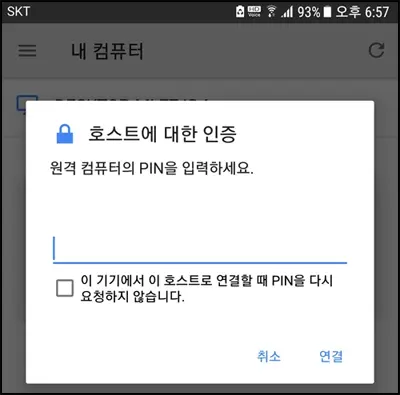
좀전에 PC에서 정한 PIN번호를 입력해줍니다. 2~3초 기다리면 접속이 완료됩니다.

접속되었습니다. PC화면 그대로입니다. 중앙의 마우스 포인트를 이용해 PC 사용하듯 사용하시면 됩니다.
혹은 OTG를 사용해 스마트폰에 마우스를 연결해 사용해도 됩니다.
그런데 마우스가 없이 손가락으로 마우스모드에서 사용하려면 조금 귀찮습니다.
그럴때 스마트폰의 최상단을 쓸어내리면 아래 스크린샷처럼 옵션창이 나오는데 옵션의 마우스 모양의 아이콘을 누르면 손가락 터치 모양으로 바뀝니다. 평소 스마트폰 쓰듯 터치모드로 PC를 관리할 수 있게 됩니다.


입력이 필요하다면 화면의 최상단을 쓸어내려 옵션창을 열고 키보드 아이콘을 눌러주면 키보드가 나옵니다.

사용을 마치면 최상단을 쓸어내려 ⁝ (점점점)을 누르고 '연결 해제'를 선택합니다. 그냥 뒤로가기로 앱을 종료해도 연결은 자동으로 해제됩니다.

스마트폰에서 사용할때의 팁입니다.
위/아래로 스크롤 : 두 손가락으로 스와이프
클릭하여 드래그 : 한 손가락으로 드래그
확대/축소 : 두 손가락을 모으기/벌리기
키보드 표시 : 세 손가락을 위로 스와이프
툴바 앱 표시 : 세 손가락을 아래로 스와이프
마우스 이동 : 화면 아무 곳에서나 스와이프(마우스 모드에서만)
왼쪽 클릭 : 화면 탭하기
오른쪽 클릭 : 두 손가락으로 화면 탭하기(마우스 모드에서만)
가운데 클릭 : 세 손가락으로 화면 탭하기(마우스 모드에서만)
자신의 PC에 접속하는게 아니라 내가 다른 사람의 PC에 접속하거나 다른 사람이 내 PC에 접속해 관리해주길 원할 경우엔 브라우저 상단의 '원격지원'을 클릭합니다.

다른 사람이 내 PC에 연결해 관리해주길 원할경우 상단 메뉴인 화면공유를 사용합니다. '코드생성'을 눌러 만들어진 코드를 상대에게 알려주면 상대는 그 코드를 가지고 내 PC에 접속할 수 있습니다. 이건 1회용 코드입니다.
반대로 내가 다른 사람의 PC에 접속하길 원한다면 아래 메뉴인 '다른 컴퓨터에 연결'을 사용합니다.
상대방은 상단메뉴의 '코드생성'을 통해 코드를 만들었을테고 그걸 알려달라고 해서 아래 '액세스 코드' 입력란에 입력후 '연결'을 누릅니다.
이와같이 윈도우 자체기능이나 다른 원격관리 프로그램에 비해 깔끔하고 쉽습니다.





댓글